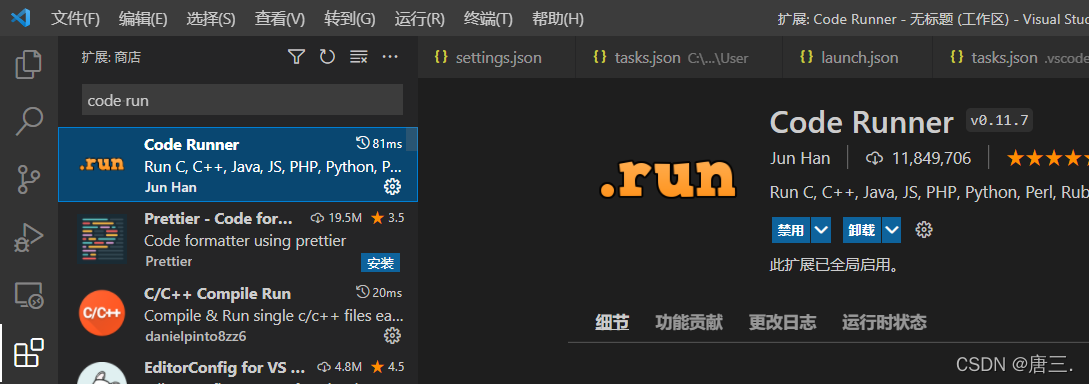
Vscode中C++/c按F5调试不了,但是可以右键run code运行的问题
Vscode中C++/c按F5调试不了,但是可以右键run code运行的问题
一键AI生成摘要,助你高效阅读
问答
·
V s c o d e 里 配 置 C + + 按 F 5 调 试 报 错 , 但 是 却 可 以 r u n c o d e 的 问 题 ? {\color{Red}Vscode里配置C++按F5调试报错,但是却可以run code的问题?} Vscode里配置C++按F5调试报错,但是却可以runcode的问题?
目录
F5并不一定是你的调试快捷键,可以看你的快捷键设置,F5一般是用来建立launch.jon,可以在安装Code Runner插件后用F6调试
一、准备工作:配置好tasks.json和launch.json两个核心文件(参见前一篇博客)
见上一篇博客
二、常见问题:
1. mingw-w64的安装路径不要出现中文
2. 见上一篇博客VS code如何同时配置python和C++环境(包含单独配置C++环境)
三、运行程序 ✓ \checkmark ✓
举个例子:输出Helloworld,
新建1.cpp,源码如下:
#include <iostream>
using namespace std;
int main(){
cout<< "Helloworld"<< endl;
return 0;
}
1. 第一种方法:Command Prompt
ctrl+`(`在退出键ESC正下方),召唤出输出台,点击终端,

选择Command Prompt,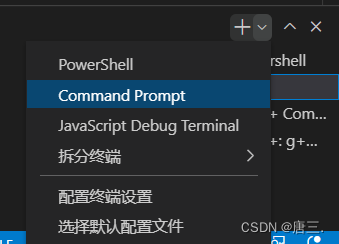
输入g++ 1.cpp -o 1就可以在1.cpp文件同路径下建立一个他的执行文件(1.exe)。

现在只要在cmd终端输入1就可以运行;
D:\vscode>1
Helloworld
(注意文件的命名是有限定的,除了一般的字符外不可以添加空格,否则将出现错误,这与dev等其他编译器不同,长文件名的化建议用“-”或“_”隔开如:1-a-b-c-d.cpp;)
2. 第二种方法:安装Code Runner,右键Run Code
右键直接点第一行Run Code或者Ctrl + Alt +N,可以看见下方终端出现输出,这是之前扩展包的Code Runner 的功能,如果没装需要只需要商店搜索Code Runner安装即可。
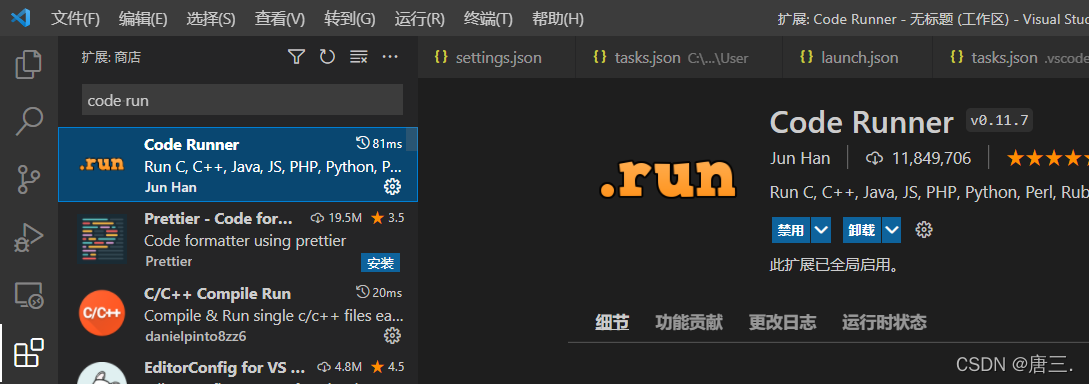
安装Code Runner,右键Run Code,同样可以得到运行结果:
PS D:\vscode> cd "d:\vscode\" ; if ($?) { g++ 1.cpp -o 1 } ; if ($?) { .\1 }
Helloworld
3. 第二种方法:安装Code Runner,直接F6
运行结果如下:
PS D:\vscode> & .\"1.exe"
Helloworld
更多推荐
 已为社区贡献4条内容
已为社区贡献4条内容


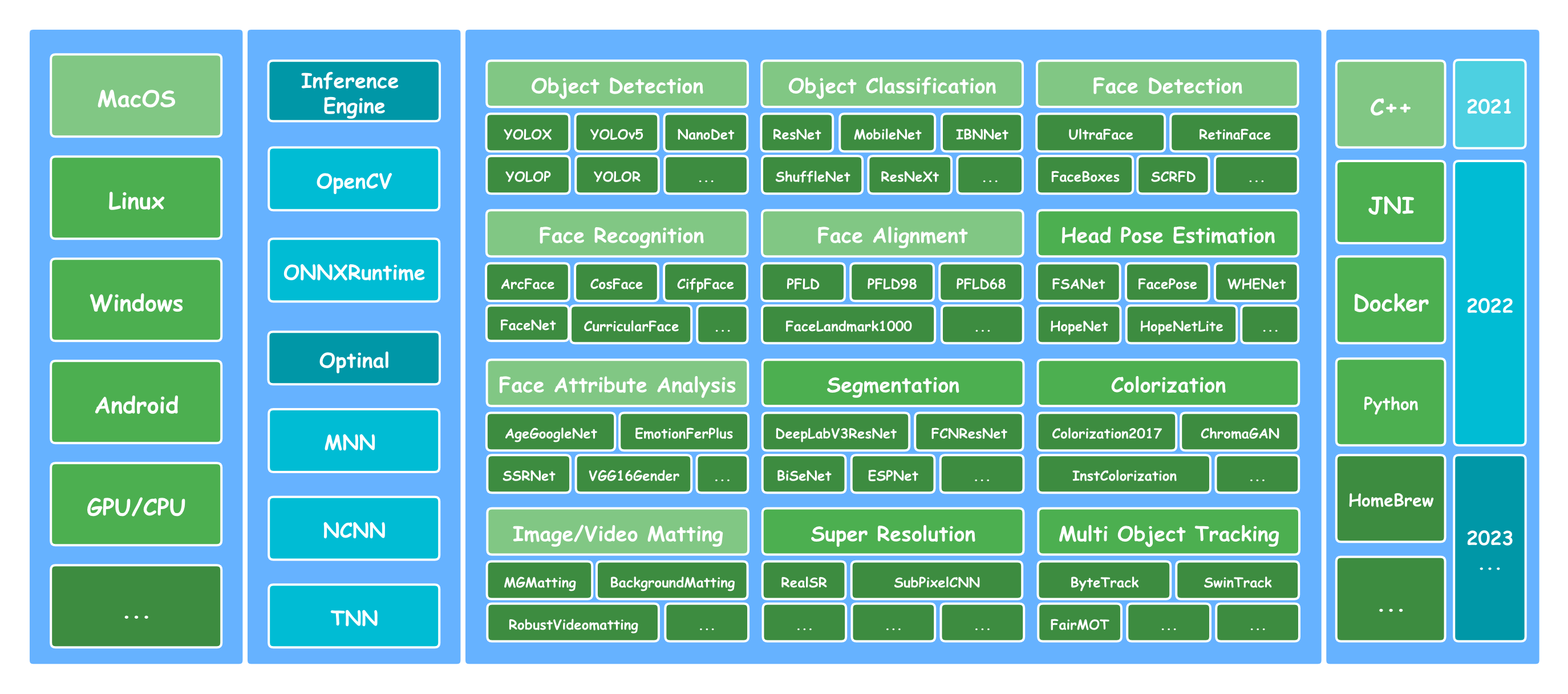







所有评论(0)